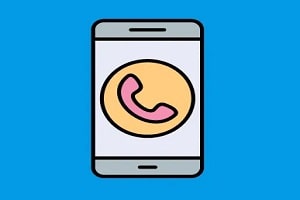پیام متنی معمولاً برای ارتباط فوری است. شما وقتی چیزی در ذهن خود دارید پیامی ارسال میکنید یا به محض مشاهده یک پیام به او پاسخ میدهید. اما اگر بتوانید پیام ها را برنامهریزی کنید چه میکنید؟ در اینجا نحوه زمان بندی برای ارسال پیام متنی در اندروید آورده شده است.
برنامه پیام های گوگل (Google’s Messages) یکی از بهترین گزینههای ارسال پیام کوتاه برای گوشیهای هوشمند اندروید است. در اواخر سال 2020، این برنامه توانایی زمان بندی ارسال پیام ها را پیدا کرد. این گزینه برای مواقعی مفید است که نمیخواهید بعداً پیام ارسال کنید.
برای استفاده از این ویژگی، باید برنامه Google Messages را از فروشگاه پلی (Play Store) دانلود کنید و آن را به عنوان برنامه پیامکی پیش فرض خود تنظیم کنید. وقتی برای اولین بار آن را باز میکنید، دکمه تنظیم برنامه پیامک به عنوان پیش فرض (Set Default SMS App) را مشاهده خواهید کرد.
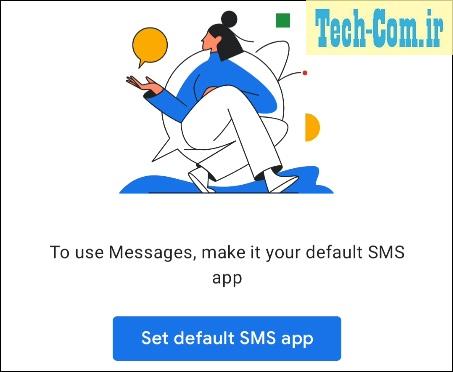
در صفحه بعدی یا پنجره بازشو، پیامها (Messages) را انتخاب کنید و روی گزینه تنظیم بعنوان پیش فرض (Set as Default) ضربه بزنید.
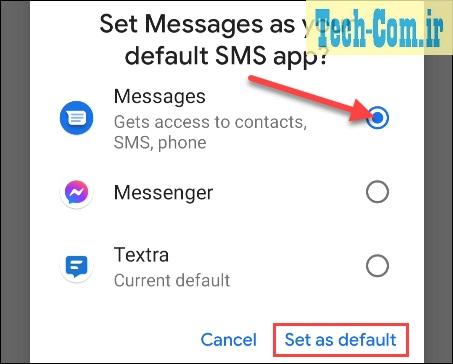
همه مکالمات قبلی شما اکنون در برنامه پیام های گوگل (Google Messages) نشان داده میشوند. مکالمهای را انتخاب کنید که میخواهید یک پیام را برای آن برنامه ریزی کنید.
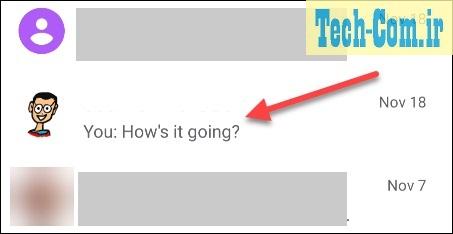
بعد، پیامی را که میخواهید برنامه ریزی کنید وارد کنید و نماد ارسال را به مدت طولانی فشار دهید.

با این کار گزینههای زمان بندی باز میشود. منطقه زمانی در بالا نشان داده میشود. بنابراین در مورد زمان ارسال پیام هیچ سردرگمی وجود ندارد. میتوانید از بین زمان های از پیش تعیین شده یکی را انتخاب کنید یا گزینه انتخاب تاریخ و زمان (Pick Date and Time) را انتخاب کنید.
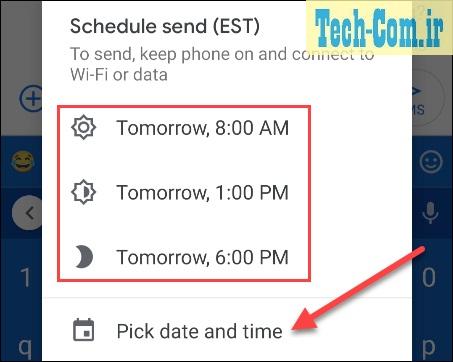
اگر تاریخ و زمان سفارشی را انتخاب کنید، از شما خواسته میشود که یک تاریخ را از تقویم انتخاب کنید و یک زمان را مشخص کنید. بعد از اتمام کار روی گزینه بعدی (Next) ضربه بزنید.
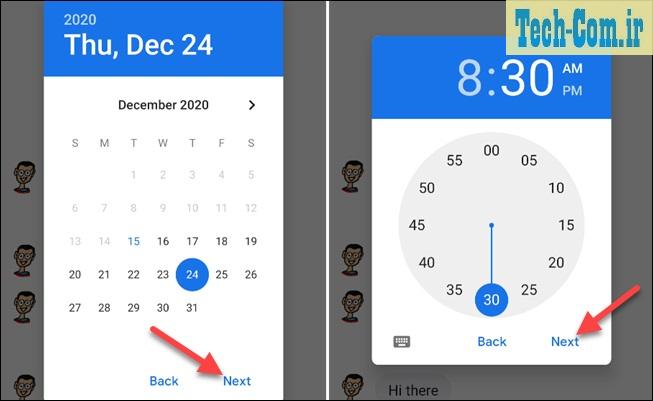
تاریخ و ساعتی که انتخاب کردهاید یک بار دیگر نشان داده میشود. برای تأیید گزینههای خود، روی گزینه ذخیره (Save) ضربه بزنید.
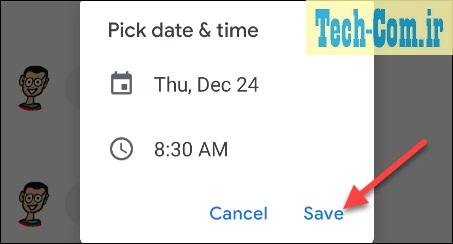
سرانجام، تاریخ و زمان برنامه ریزی شده بالای پیام شما ظاهر میشود. برای زمان بندی پیام، روی نماد ارسال ضربه بزنید.

اکنون پیام زمان بندی شده را در مکالمه مشاهده خواهید کرد. روی نماد ساعت ضربه بزنید تا متن پیام یا زمان برنامه ریزی شده را تغییر دهید، همین حالا آن را ارسال کنید یا پیام را کاملاً حذف کنید.
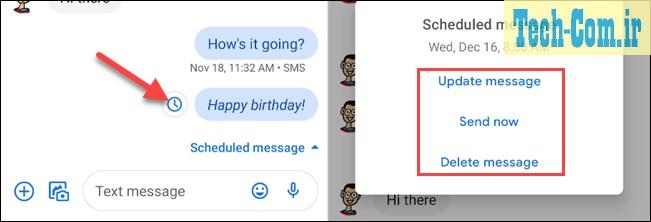
به همین سادگی. دیگر هرگز نگران از دست دادن زمان برای تبریک گفتن تولد دوستتان و یا یادآوری چیزی به کسی نباشید.
مطالبی که شاید برای شما مفید باشد
نحوه افزودن چندین حساب گوگل در اندروید
نحوه ارسال برنامه بین گوشی های اندروید